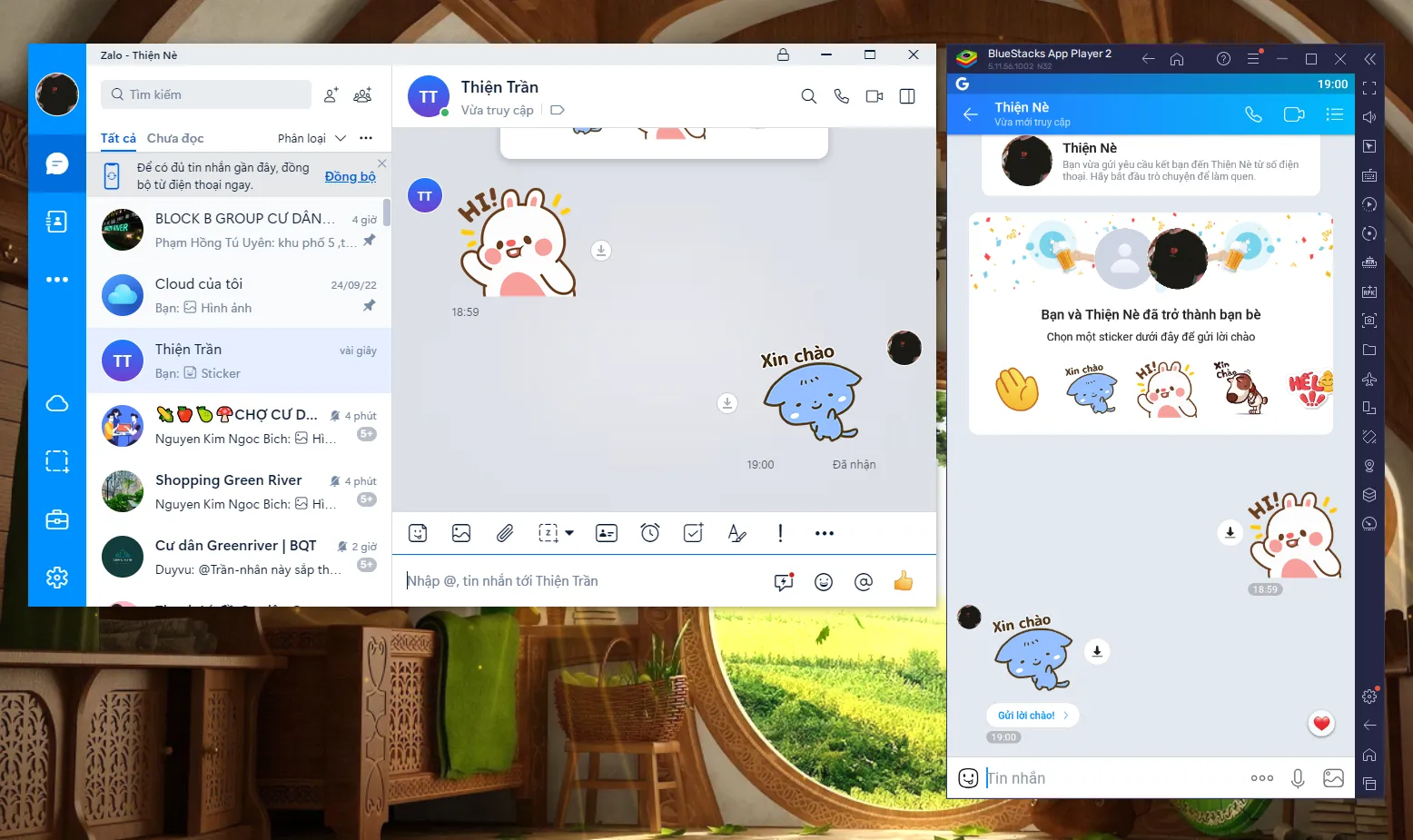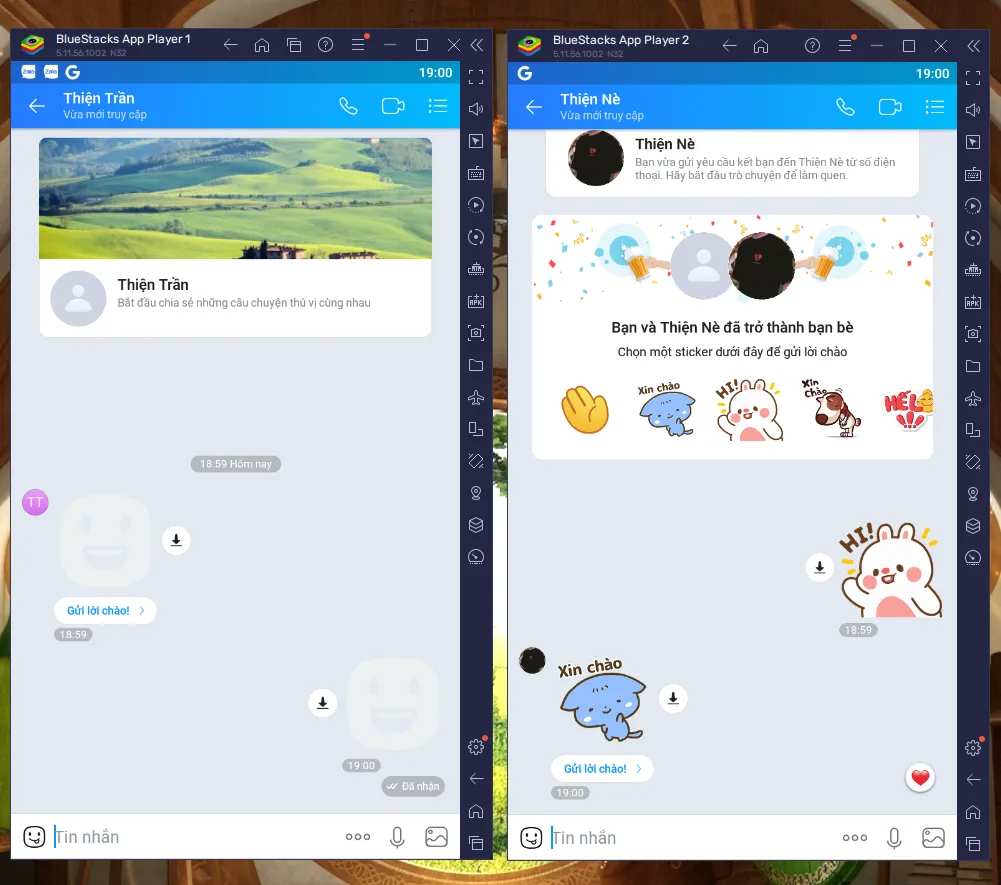Hướng dẫn bạn đọc cách để có thể đăng nhập hai hoặc nhiều tài khoản Zalo trên cùng một máy tính.
Một số người dùng sở hữu nhiều tài khoản Zalo phục vụ cho liên lạc công việc và gia đình, họ sẽ phải chuyển đổi qua lại các tài khoản này và như vậy thì vô cùng bất tiện. Mặc dù ứng dụng chỉ cho phép một tài khoản đăng nhập trên máy tính nhưng vẫn có cách để bạn có thể đăng nhập đến hai hoặc nhiều tài khoản Zalo cùng một lúc.
Sử dụng giả lập Android
Bạn có thể sử dụng giả lập Android để có thể đăng nhập cùng lúc hai tài khoản Zalo. Người viết bài sẽ sử dụng giả lập BlueStacks.
Giả lập BlueStacks có chức năng mở đồng thời nhiều phiên giả lập cùng một lúc để bạn có thể từ hai đến ba hoặc thậm chí là năm phiên giả lập miễn máy tính của bạn đủ mạnh. Sau khi cài đặt giả lập bạn mở BlueStack Multi-Instance Manager, tạo hai hoặc các phiên bản giả lập cần thiết và tiến hành cài đặt Zalo.
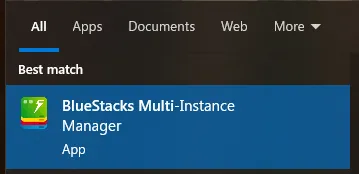
Đăng nhập Zalo trên hai phiên bản giả lập Android.
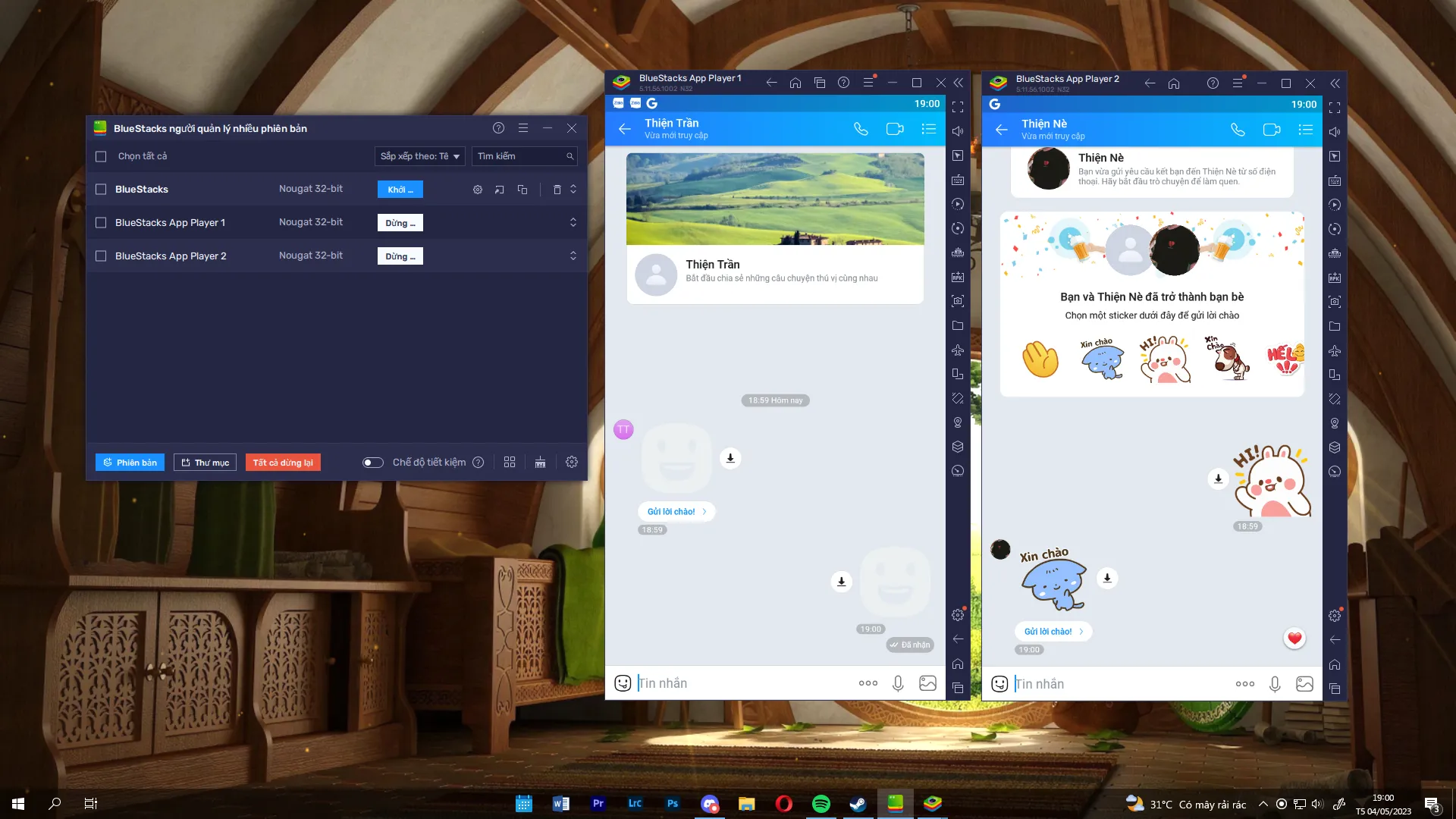
Sử dụng kết hợp Zalo Web và ứng dụng PC
Zalo cung cấp cho người dùng phiên bản web và ứng dụng PC trên điện thoại, đây cũng là một cách để bạn có thể đăng nhập cùng lúc hai tài khoản khác nhau để phục vụ công việc. Truy cập https://zalo.me/pc để tải về ứng dụng, đồng thời tại đây cũng nhấn vào Dùng bản web để mở phiên bản trình duyệt rồi đăng nhập là xong.
Sử dụng kết hợp Zalo Web, ứng dụng PC và giả lập Android
Nếu bạn có nhiều hơn hai tài khoản thì lúc này có thể dùng kết hợp Zalo Web, ứng dụng PC và giả lập Android. Bằng cách sử dụng kết hợp sẽ cho phép bạn tiết kiệm hiệu năng hơn thay vì mở nhiều giả lập nếu không có nhiều hơn ba tài khoản Zalo.